
Comment configurer Apple CarPlay ?
Configurer Apple CarPlay en 2 étapes

Apple CarPlay se configure facilement.
- Activez Siri dans votre voiture.
- Connectez votre iPhone à votre voiture.
Nous vous donnons également des conseils pour configurer Apple CarPlay comme bon vous semble.
- Téléchargez et organisez les applications CarPlay.
- Personnalisez vos paramètres CarPlay.
Que vous faut-il ?

Pour utiliser Apple CarPlay, vous aurez besoin d'un certain nombre de choses.
- Une voiture qui prend en charge Apple CarPlay.
- Un iPhone 5 ou une version ultérieure.
- Éventuellement, un câble USB vers Lightning.
Étape 1 : activez Siri dans votre voiture

Pour utiliser Apple CarPlay, vous avez d'abord besoin d'une voiture ou d'un autoradio prenant en charge ce service. Avant de connecter votre iPhone à votre voiture, assurez-vous que Siri est activé. Appuyez sur le bouton de commande vocale de votre voiture. Siri apparaîtra maintenant sur l'écran de votre voiture.
Étape 2 : Connectez votre iPhone à votre voiture
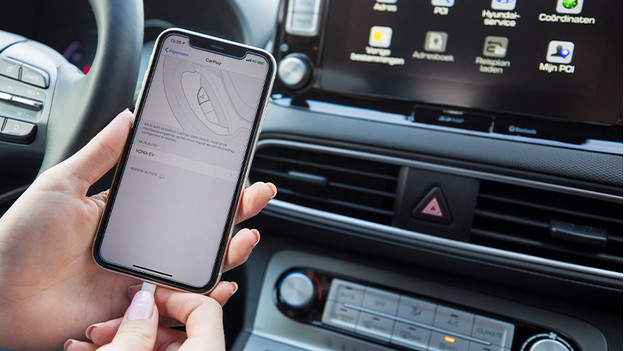
Lorsque Siri est activé, connectez votre iPhone à votre voiture. Vous pouvez le faire de 2 manières : via un câble USB ou sans fil.
- Via un câble USB vers Lightning : connectez un câble USB à votre autoradio ou à votre écran et connectez l'autre extrémité à votre iPhone. Le port USB peut avoir un symbole CarPlay.
- Sans fil : mettez votre chaîne stéréo en mode sans fil ou Bluetooth. Appuyez sur le bouton de commande vocale et maintenez-le enfoncé et ouvrez l'appli Paramètres sur votre iPhone. Appuyez sur Général puis CarPlay. Accédez à Voitures disponibles et touchez votre voiture. Apple CarPlay est maintenant configuré.
Téléchargez et organisez les applis CarPlay

Diverses applis sont disponibles pour CarPlay. Les applis présentes sur votre iPhone et disponibles pour CarPlay apparaissent automatiquement dans votre menu CarPlay. Vous recevrez des messages de WhatsApp, trouverez l'itinéraire le plus rapide avec Waze et écouterez votre musique préférée via Spotify. Mettez facilement vos applis préférées en favoris pour pouvoir les utiliser rapidement.
- Ouvrez l'appli Paramètres sur l'iPhone et accédez à Général.
- Appuyez sur CarPlay et sélectionnez votre voiture.
- Appuyez sur Personnaliser. Ajoutez maintenant des applis via le bouton plus et supprimez-les avec le bouton suppression. Touchez et faites glisser une appli pour réorganiser l'ordre de vos applis.
Personnalisez les paramètres CarPlay

Il existe plusieurs paramètres dans CarPlay que vous pouvez facilement modifier dans l'appli Paramètres sur votre écran Apple CarPlay. Par exemple, activez Ne pas déranger pendant la conduite pour rester concentré sur la route. Choisissez également d'afficher Apple CarPlay en mode clair ou sombre ou de basculer automatiquement entre les deux. De plus, vous pouvez choisir si vous souhaitez masquer ou afficher des suggestions et si vous souhaitez voir les illustrations de l'album sur votre écran CarPlay.


